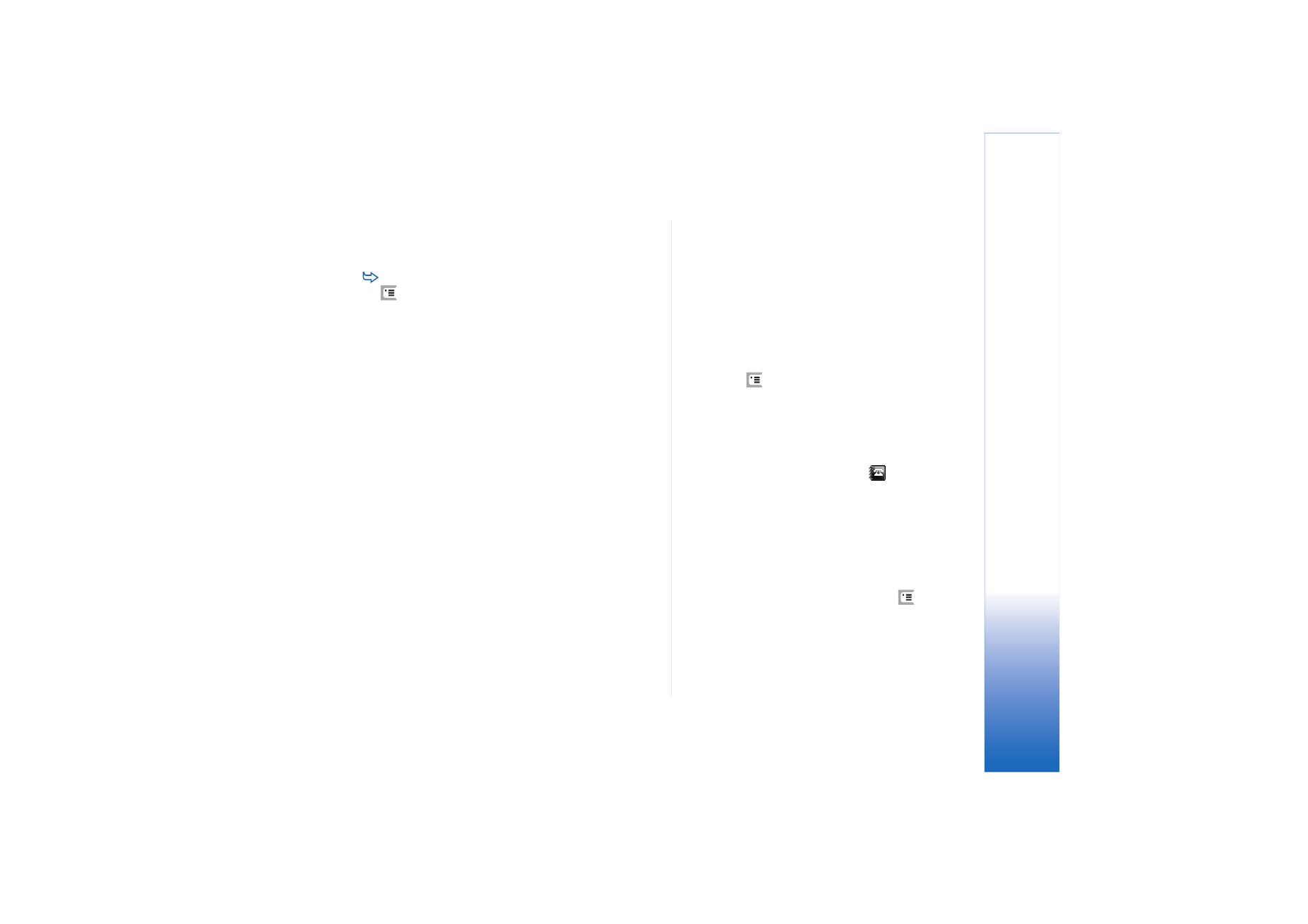
Creazione di messaggi multimediali
1
Premere
, quindi selezionare
Messaggio
>
Crea
>
MMS
.
2
Digitare il numero telefonico del destinatario nel
campo
A:
. Aggiungere un punto e virgola (;) per
separare ciascun destinatario.
Se il destinatario a cui si desidera inviare il messaggio
è presente nella rubrica, toccare
. Selezionare il
destinatario dall'elenco, quindi toccare
Aggiungi
. Una
volta selezionati tutti i destinatari, toccare
Chiudi
.
3
Scrivere il messaggio, quindi aggiungere un oggetto
multimediale. Per aggiungere immagini, clip audio o
videoclip al messaggio, utilizzare la barra degli
strumenti o il comando di menu
Inserisci
. Per ulteriori
informazioni, vedere di seguito. Se la barra degli
strumenti non è visualizzata, premere
, quindi
selezionare
Visualizza
>
Barra degli strumenti
.
4
Una volta completato il messaggio, toccare
Invia
.
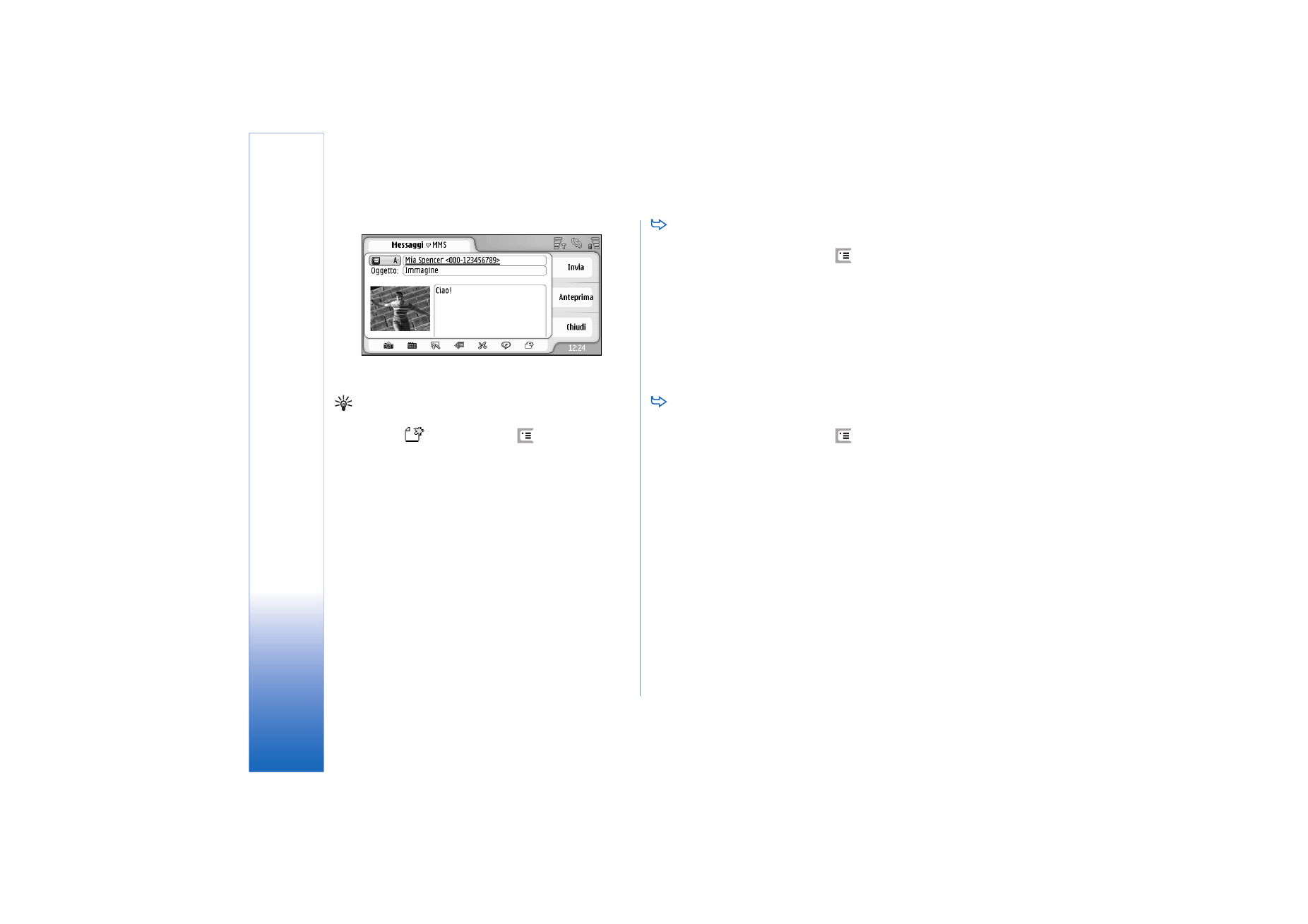
Messaggi
66
Copyright © 2005 Nokia. All rights reserved.
Fig. 18: Invio di un messaggio multimediale
Suggerimento: un MMS può contenere più pagine.
Per aggiungere pagine, toccare l'icona della barra degli
strumenti
oppure premere
, quindi
selezionare
Inserisci
>
Interruzione di pagina
. Se al
momento dell'aggiunta di una pagina il cursore si
trova nel campo
A:
,
Cc:
o
Oggetto:
, la nuova pagina
diventa la prima pagina del messaggio. Diversamente,
la nuova pagina viene aggiunta dopo quella in cui si
trova il cursore. Si noti che ogni pagina può contenere
un solo videoclip o un solo clip audio. Tuttavia, un
singolo messaggio può includere più pagine
contenenti un videoclip o un clip audio. Il presente
smartphone supporta messaggi multimediali di
dimensioni massime pari a 100 kB. Per limitare il
contenuto dei messaggi, vedere la sezione relativa alle
impostazioni MMS,“Pagina Impostazioni generali” a
pagina 69.
Per inserire un'immagine, un clip audio o un
videoclip esistenti nel messaggio, utilizzare la barra
degli strumenti oppure premere
, quindi
selezionare
Inserisci
>
Immagine
,
Brano
o
Clip
multimediale
. Ricercare la voce desiderata, quindi
toccare
Inserisci
per aggiungerla al messaggio. Si noti
che la rete wireless può imporre un limite per le
dimensioni dei messaggi MMS. Se l'immagine allegata
supera tale limite, lo smartphone potrebbe ridurne le
dimensioni in modo da poterla inviare mediante un
messaggio MMS.
Per creare un'immagine, uno schizzo o una clip
audio da inserire nel messaggio, utilizzare la barra
degli strumenti oppure premere
, quindi
selezionare
Inserisci
>
Nuova immagine/clip multim.
,
Nuovo schizzo
o
Clip audio
. In questo modo, viene aperta
l'applicazione corrispondente. Per ulteriori
informazioni, vedere “Come scattare le fotografie” a
pagina 87, “Modifica delle immagini” a pagina 94 o
“Registrat. vocale” a pagina 105. Per aggiungere la
voce al messaggio, toccare
Inserisci
.
Si noti che se alcune voci del menu
Strumenti
non sono
disponibili o se viene visualizzato un messaggio di errore
nel caso in cui si tenti di inserire un elemento
multimediale, è possibile che le impostazioni effettuate
presentino eccessive restrizioni. Per ulteriori informazioni,
vedere la sezione relativa alle impostazioni MMS “Pagina
Impostazioni generali” a pagina 69.
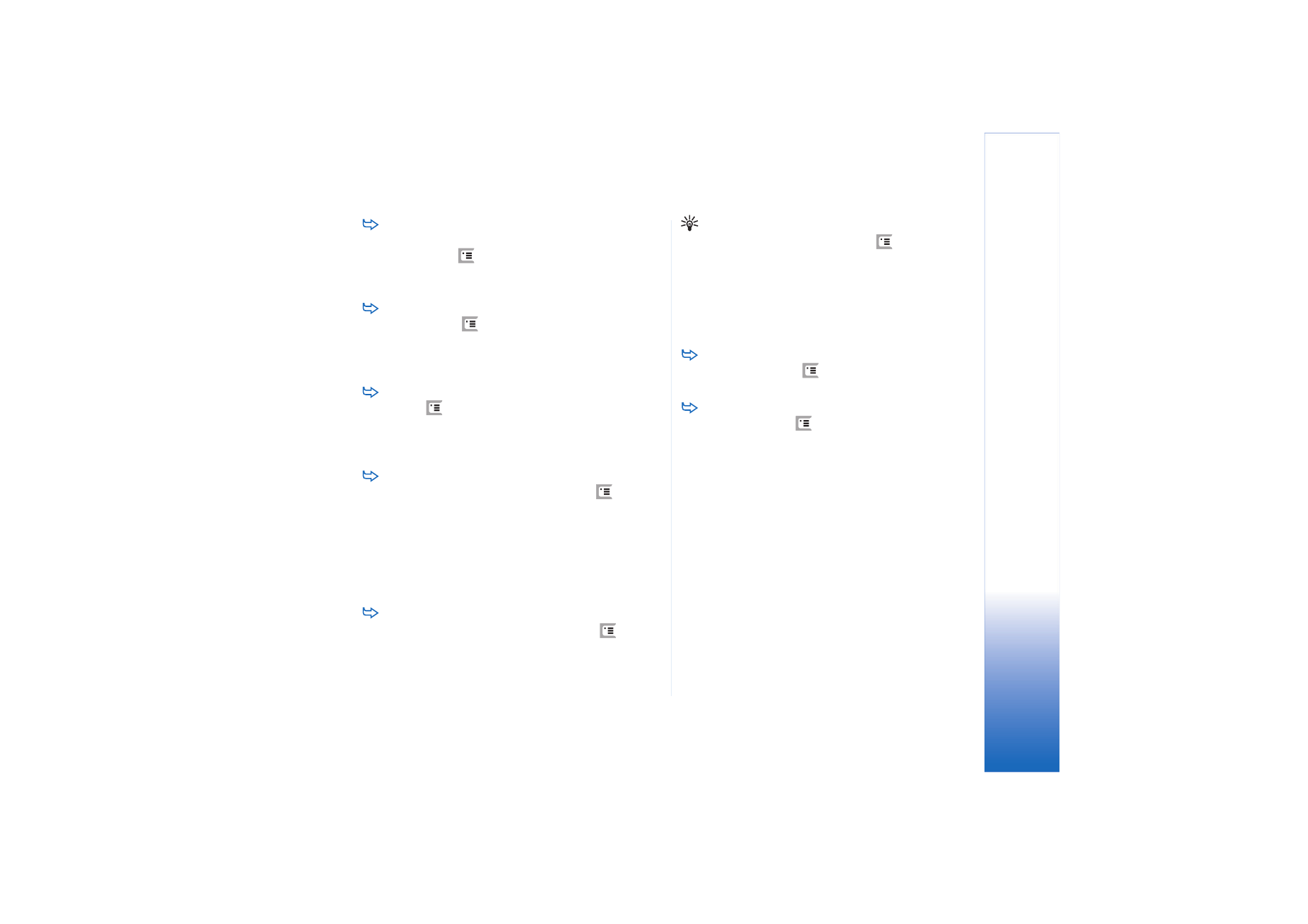
Messaggi
67
Copyright © 2005 Nokia. All rights reserved.
Per modificare la posizione del testo rispetto a
un'immagine o a un videoclip, selezionare il campo di
testo, premere
, quindi selezionare
Strumenti
>
Layout di pagina
>
Testo a destra
o
Testo a sinistra
(non
disponibile in
Modalità con restrizioni:
).
Per formattare il testo, selezionarlo trascinandovi lo
stylus, premere
, quindi selezionare
Strumenti
>
Formatta testo...
. È inoltre possibile selezionare la
formattazione prima di iniziare a scrivere il testo (non
disponibile in
Modalità con restrizioni:
).
Per modificare il colore di sfondo di un messaggio,
premere ,
quindi
selezionare
Strumenti
>
Imposta
colore di sfondo...
. Toccare la casella dei colori per
selezionare un nuovo colore. (non disponibile in
Modalità con restrizioni:
).
Per aggiungere effetti agli oggetti multimediali,
selezionare l'oggetto desiderato, premere
, quindi
selezionare
Strumenti
>
Impostazioni transizione...
. È
possibile specificare la durata e la modalità di
visualizzazione di un oggetto (non disponibile in
Modalità con restrizioni:
).
L'aspetto di un messaggio multimediale può variare a
seconda del dispositivo ricevente.
Per eliminare un oggetto multimediale da un
messaggio, selezionare l'oggetto, premere
, quindi
selezionare
Modifica
>
Elimina
. Selezionare il comando
appropriato.
Suggerimento: per aggiungere nuove pagine a un
messaggio multimediale, premere
, quindi
selezionare
Inserisci
>
Interruzione di pagina
. Se al
momento dell'aggiunta di una pagina il cursore si
trova nel campo
A:
,
Cc:
o
Oggetto:
, la nuova pagina
diventa la prima pagina del messaggio. Diversamente,
la nuova pagina viene aggiunta dopo quella in cui si
trova il cursore.
Per eliminare una pagina, accedere alla pagina
desiderata, premere
, quindi selezionare
Modifica
>
Elimina
>
Pagina
.
Per specificare le opzioni di invio del messaggio
corrente, premere
, quindi selezionare
Strumenti
>
Opzioni di invio...
. Si noti che tutte le modifiche
apportate in questa finestra di dialogo influiscono solo
sul messaggio corrente in fase di invio. Definire le
seguenti impostazioni:
Rapporto ricezione:
(servizio di rete) Selezionare questa
opzione per ricevere una notifica non appena il
messaggio viene consegnato al centro messaggi
multimediali.
Validità messaggio:
(servizio di rete) - Se il messaggio non
raggiunge il destinatario entro il periodo di validità
specificato, il messaggio viene rimosso dal centro
messaggi multimediali. Si noti che questa funzione
deve essere supportata dalla rete.
Periodo massimo
indica il periodo di tempo massimo consentito dalla
rete.
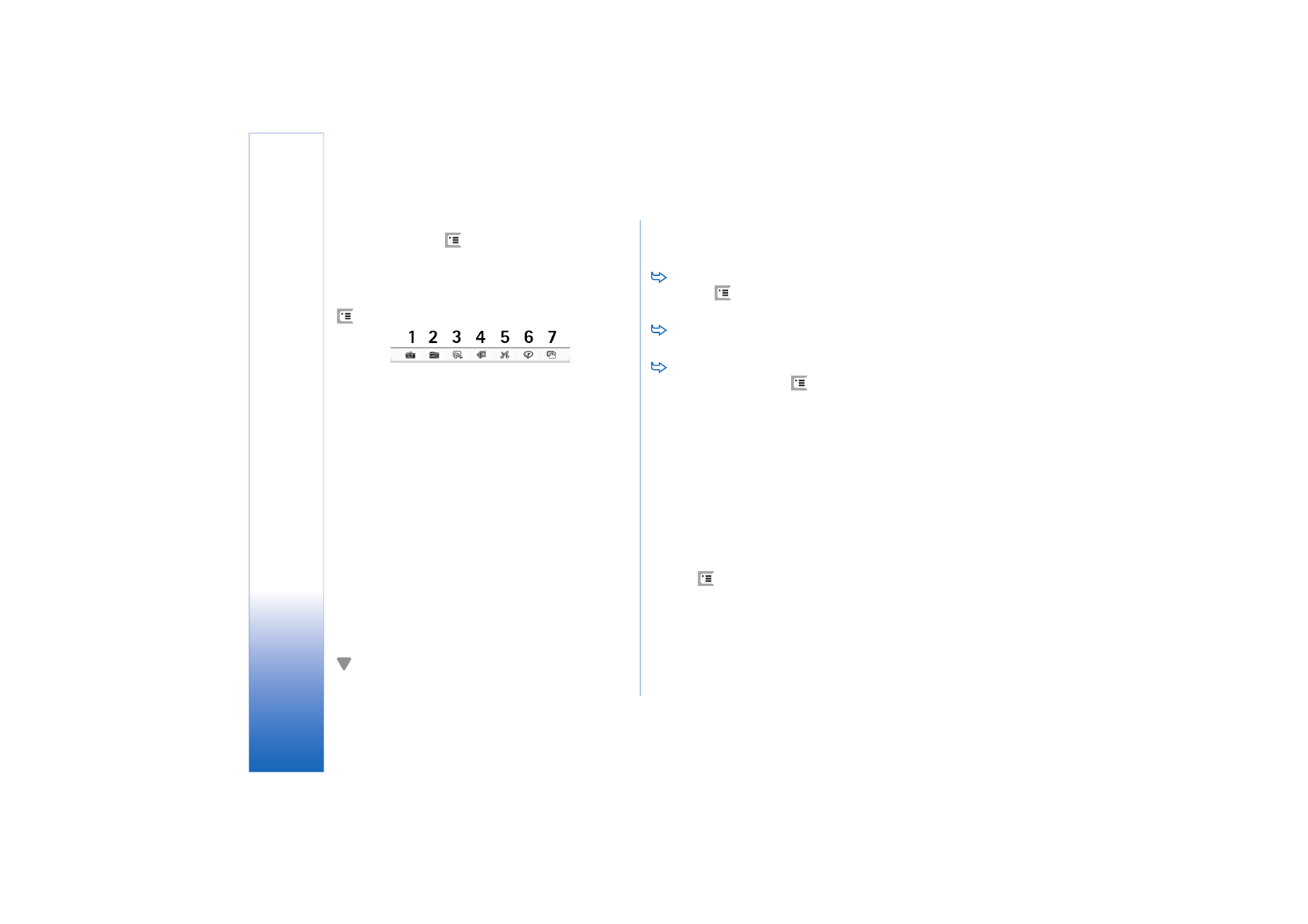
Messaggi
68
Copyright © 2005 Nokia. All rights reserved.
Per visualizzare l'anteprima del messaggio prima di
inviarlo, premere
, quindi selezionare
Messaggio
>
Anteprima
.
Barra degli strumenti
Se la barra degli strumenti non è visualizzata, premere
, quindi selezionare
Schermo
>
Barra degli strumenti
.
1
Per scattare una fotografia o registrare un videoclip.
2
Per registrare un clip audio o inserirne uno esistente.
3
Per creare uno schizzo.
4
Per inserire un'immagine.
5
Per inserire un clip musicale.
6
Per inserire un videoclip.
7
Per inserire un'interruzione di pagina.